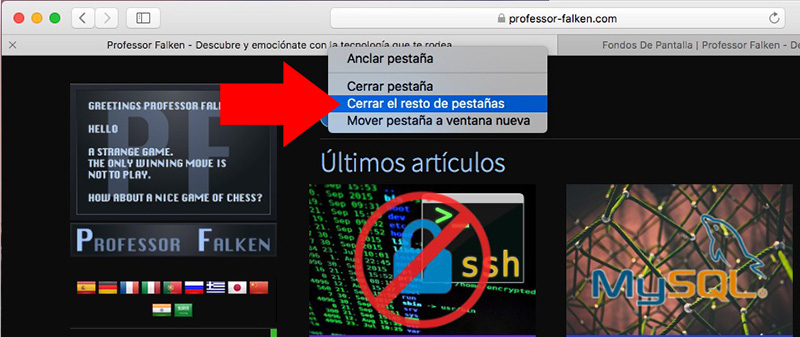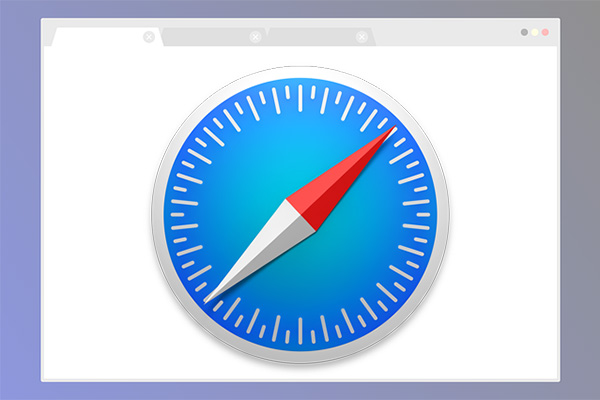
Si eres como yo, de los que gusta abrir una pestaña tras otra en tu navegador web Safari mientras estás navegando por Internet, llega un momento en que te encuentras con un sinfín de ellas, y te das cuenta que, al final, solo te interesa una de ellas y tienes que ir cerrando cada una de ellas de forma repetitiva, hasta quedarte solo con la deseada.
Para ello, nada mejor que la opción que nos proporciona Safari, al igual que otros muchos navegadores, de cerrar todas las demás pestañas abiertas a excepción de la que queremos mantener abierta. Una funcionalidad de bastante uso cuando buscamos algo en la red y comenzamos a abrir enlaces en nuevas pestañas.
Cómo cerrar todas las demás pestañas abiertas en el navegador Safari en tu Mac
Existen varias formas que nos permiten cerrar las otras pestañas, aparte de la que tenemos activa, en tu navegador Safari en macOS. Vamos a verlas:
Método 1
Este método suele estar presente en la mayoría de los navegadores web, y Safari no iba a ser menos.
Paso 1. Haz click con el botón derecho del ratón sobre la pestaña que deseas mantener abierta.
Paso 2. Aparecerá un menú contextual del cual debes seleccionar la opción Cerrar el resto de pestañas.
Método 2
Podemos también cerrar el resto de pestañas del navegador Safari mediante la combinación de teclado y ratón. Para ello, pulsa la tecla Option (Opt) y, mientras la mantienes pulsada, haz click sobre el icono de cierre de la pestaña que quieres mantener abierta. Lo que hará que se cierren todas las demás.
Método 3
Por último, otra de las formas de hacer que las demás pestañas del navegador se cierren es mediante una combinación de teclas. Simplemente pulsa las teclas Command + Option + W (Cmd + Opt + W), lo que igualmente te dejará solo con la pestaña que tengas activa en ese momento.
De estas tres formas tan distintas puedes deshacerte de todas las pestañas que has abierto en tu navegador buscando cualquier cosa por Internet o simplemente navegando, y quedarte solo con la pestaña que desees de entre todas ellas, que será la que tengas activa en ese instante.

















 Mac
Mac